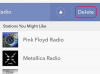באמצעות עורך המדיניות הקבוצתית, מנהל מערכת יכול לשלוט בטווח רחב של פונקציות עבור כל משתמש Windows. כל ההגדרות הניתנות להגדרה במדיניות קבוצתית מתאימות למפתח רישום ספציפי בכלי השירות של עורך הרישום. מפתח הרישום של כל מדיניות מכיל ערך התואם למצב ולתצורה שצוינו. אתה יכול לעקוף את המצב של מדיניות שומר מסך על ידי שינוי מפתחות הרישום המתאימים. עם זאת, המשך בזהירות בעת ביצוע שינויים ברישום, מכיוון ששגיאה בתצורה עלולה לפגוע קשות ביציבות המערכת שלך.
שלב 1
זהה את מפתחות הרישום התואמים למדיניות שומרי מסך שברצונך לעקוף. עיין בטבלת רישום מדיניות קבוצתית.
סרטון היום
שלב 2
היכנס למערכת כמנהל. לחץ על כפתור התפריט "התחל" בשורת המשימות של Windows. הקלד "regedit" בשדה הטקסט "התחל חיפוש" והקש "Enter". כלי השירות של עורך הרישום ייפתח.
שלב 3
הרחב את "HKEY_CURRENT_USER", "תוכנה", "מדיניות", "Microsoft", "Windows", "לוח הבקרה" ולחץ על תיקיית המשנה "שולחן עבודה".
שלב 4
לחץ פעמיים על הערך "ScreenSaverIsSecure" בחלונית הימנית. תיבת הדו-שיח "ערוך ערך DWORD" תיפתח. הקלד את המספר "0" בשדה הטקסט "נתוני ערך" ולחץ על "אישור". הערה: פעולה זו משביתה את הגדרת המדיניות הקבוצתית "הגנת סיסמה על שומר המסך".
שלב 5
הרחב את "HKEY_CURRENT_USER", "תוכנה", "מדיניות", "Microsoft", "Windows", "לוח הבקרה" ולחץ על תיקיית המשנה "שולחן עבודה".
שלב 6
לחץ פעמיים על ההגדרה "ScreenSaveActive" בחלונית הימנית. תיבת הדו-שיח "ערוך ערך DWORD" תיפתח. הקלד את המספר "0" בשדה הטקסט "נתוני ערך" ולחץ על "אישור". הערה: זה משבית את הגדרת המדיניות הקבוצתית "ללא שומר מסך".
שלב 7
סגור את כלי השירות של עורך הרישום והפעל מחדש את המערכת.